Come disinstallare Iminent
Iminent è un’applicazione che offre emoticon, adesivi e sfondi per la messaggistica istantanea. Tuttavia, potresti voler disinstallare Iminent per vari motivi, come la sua invasività o il consumo di risorse del tuo computer. In questo tutorial, ti guiderò passo dopo passo su come disinstallare Iminent dal tuo sistema.
Passo 1: Chiudere Iminent
Prima di iniziare la disinstallazione di Iminent, assicurati di chiudere completamente l’applicazione. Puoi farlo facendo clic con il pulsante destro del mouse sull’icona di Iminent nella barra delle applicazioni e selezionando “Chiudi” o “Esci”.
Passo 2: Disinstallazione tramite il Pannello di controllo
La modalità più comune per disinstallare un’applicazione dal tuo sistema Windows è utilizzare il Pannello di controllo. Ecco come procedere:
- Apri il menu Start e cerca “Pannello di controllo”. Fai clic sull’icona corrispondente per aprirlo.
- Nella finestra del Pannello di controllo, cerca e fai clic su “Disinstalla un programma” o “Programmi e funzionalità”, a seconda della versione di Windows che stai utilizzando.
- Verrà visualizzata una lista di tutte le applicazioni installate sul tuo computer. Scorri l’elenco e cerca “Iminent”.
- Fai clic con il pulsante destro del mouse su “Iminent” e seleziona “Disinstalla” o “Rimuovi” dal menu contestuale.
- Segui le istruzioni visualizzate nella finestra di disinstallazione per completare il processo. Potrebbe essere necessario confermare la tua scelta o fornire le credenziali di amministratore.
Passo 3: Rimozione delle estensioni del browser
Iminent potrebbe aver installato delle estensioni o dei plugin nel tuo browser web. Per assicurarti di rimuoverli completamente, segui questi passaggi per i browser più comuni:
Google Chrome
- Apri Google Chrome e fai clic sul pulsante del menu (tre punti verticali) nell’angolo in alto a destra della finestra.
- Nel menu a comparsa, seleziona “Altri strumenti” e poi “Estensioni”.
- Verrà visualizzata una lista di tutte le estensioni installate. Scorri l’elenco e cerca le estensioni correlate a Iminent.
- Fai clic sul pulsante “Rimuovi” accanto a ciascuna estensione per eliminarla completamente dal browser.
Mozilla Firefox
- Apri Mozilla Firefox e fai clic sul pulsante del menu (tre linee orizzontali) nell’angolo in alto a destra della finestra.
- Nel menu a comparsa, seleziona “Componenti aggiuntivi”.
- Nella scheda “Estensioni”, cerca le estensioni correlate a Iminent.
- Fai clic sul pulsante “Rimuovi” accanto a ciascuna estensione per eliminarla completamente dal browser.
Microsoft Edge
- Apri Microsoft Edge e fai clic sul pulsante del menu (tre punti orizzontali) nell’angolo in alto a destra della finestra.
- Nel menu a comparsa, seleziona “Estensioni”.
- Verrà visualizzata una lista di tutte le estensioni installate. Scorri l’elenco e cerca le estensioni correlate a Iminent.
- Fai clic sul pulsante “Rimuovi” accanto a ciascuna estensione per eliminarla completamente dal browser.
Passo 4: Pulizia dei file residui
Anche dopo aver disinstallato Iminent, potrebbero rimanere alcuni file o cartelle residui sul tuo sistema. Per assicurarti di eliminarli completamente, segui questi passaggi:
- Apri l’Esplora risorse di Windows (Windows Explorer) premendo il tasto Windows + E sulla tastiera.
- Nella barra degli indirizzi, digita “%appdata%” (senza virgolette) e premi Invio.
- Verrà aperta la cartella AppData. Cerca e apri la cartella “Iminent” o “Iminent Toolbar”.
- Seleziona tutti i file e le cartelle all’interno della cartella Iminent e premi il tasto Canc sulla tastiera per eliminarli definitivamente.
- Ora, nella barra degli indirizzi, digita “%localappdata%” (senza virgolette) e premi Invio.
- Cerca e apri la cartella “Iminent” o “Iminent Toolbar”.
- Seleziona tutti i file e le cartelle all’interno della cartella Iminent e premi il tasto Canc sulla tastiera per eliminarli definitivamente.
Passo 5: Scansione del sistema con un antivirus
Per assicurarti che non ci siano rimanenze di Iminent o eventuali file dannosi sul tuo sistema, esegui una scansione completa del tuo computer utilizzando un antivirus affidabile. Assicurati che il tuo antivirus sia aggiornato con le ultime definizioni dei virus prima di avviare la scansione.
Durante la scansione, l’antivirus individuerà e rimuoverà eventuali file o programmi dannosi rimasti sul tuo sistema.
Conclusioni
Seguendo questi passaggi, dovresti essere in grado di disinstallare completamente Iminent dal tuo sistema. Ricorda di chiudere l’applicazione prima di iniziare la disinstallazione e di rimuovere anche le estensioni correlate dal tuo browser. Inoltre, assicurati di eliminare manualmente eventuali file residui e di eseguire una scansione antivirus per garantire la sicurezza del tuo computer.
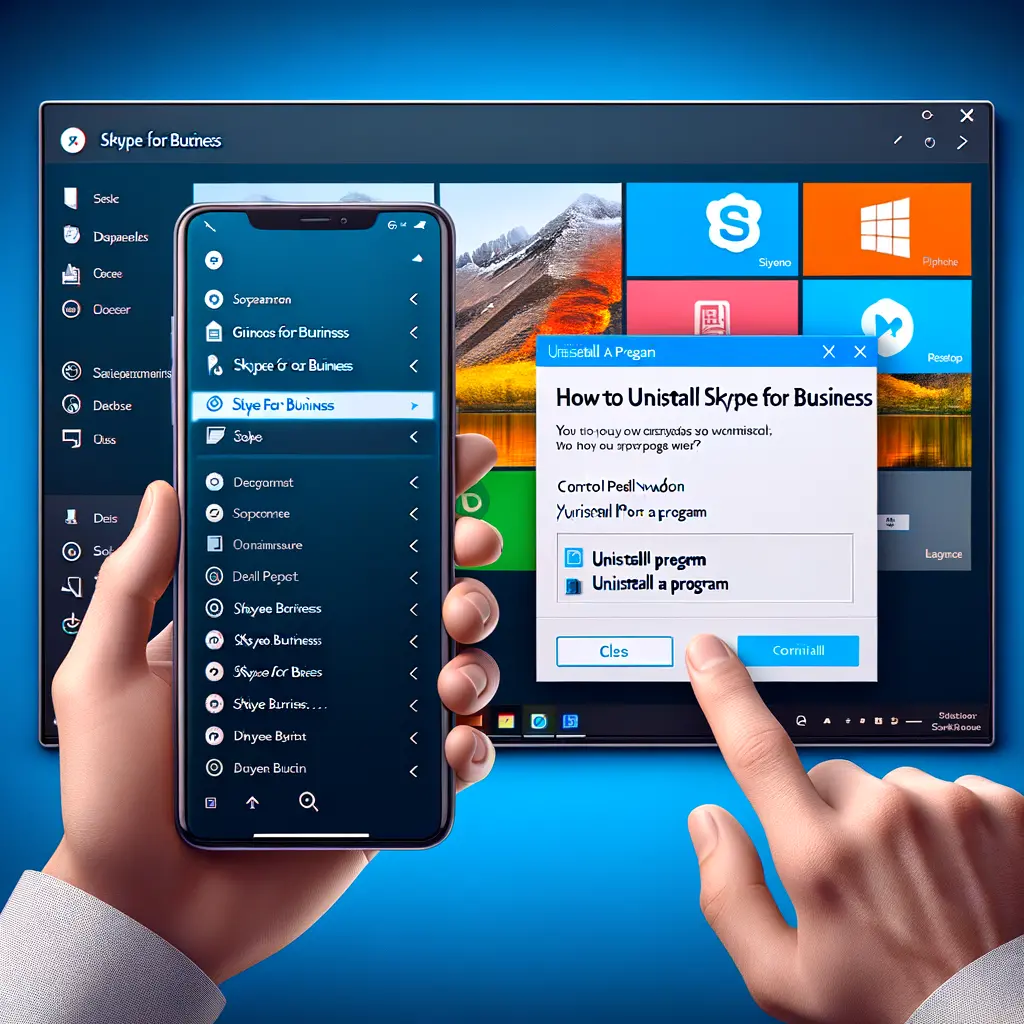

Condividi questo articolo se ti piace.